Comenzile rapide de la tastatură sunt combinații predefinite de taste care activează anumite funcții și funcționalități pe computere. Poate cele mai frecvent utilizate comenzi rapide din lume sunt CTRL + C și CTRL + V.
Microsoft Teams acceptă multe comenzi rapide de la tastatură, permițând utilizatorilor să lanseze rapid funcționalitatea de care sunt interesați. Dar uneori, comenzile rapide pot să nu mai funcționeze în Teams. Să vedem de ce se întâmplă asta și ce poți face în acest sens.
Cum să remediați comenzile rapide de la tastatură care nu funcționează în echipe
Actualizați aplicația
Dacă există o nouă versiune Teams disponibilă, instalați-o pe dispozitivul dvs. Sperăm că acest lucru va rezolva problema sau cel puțin va face ca aplicația să funcționeze mai ușor. Nu este neobișnuit ca versiunile de aplicații învechite să provoace tot felul de erori.

Apoi actualizați computerul la cea mai recentă versiune a sistemului de operare Windows 10 dacă nu o rulați deja. Accesați Setări, faceți clic pe Actualizare și securitate, selectați Actualizare Windows și verificați dacă există actualizări.
Verificați lista completă de comenzi rapide
Rețineți că unele comenzi rapide de la tastatură sunt specifice aplicației desktop și nu vor funcționa în aplicația web Microsoft Teams - și invers. Deci, asigurați-vă că utilizați comanda rapidă potrivită pentru acțiunea pe care doriți să o lansați.
Lansați Teams și apăsați CTRL + tasta Period pentru a deschide lista de comenzi rapide de la tastatură disponibile. Asigurați-vă că utilizați tastele de comandă rapidă necesare.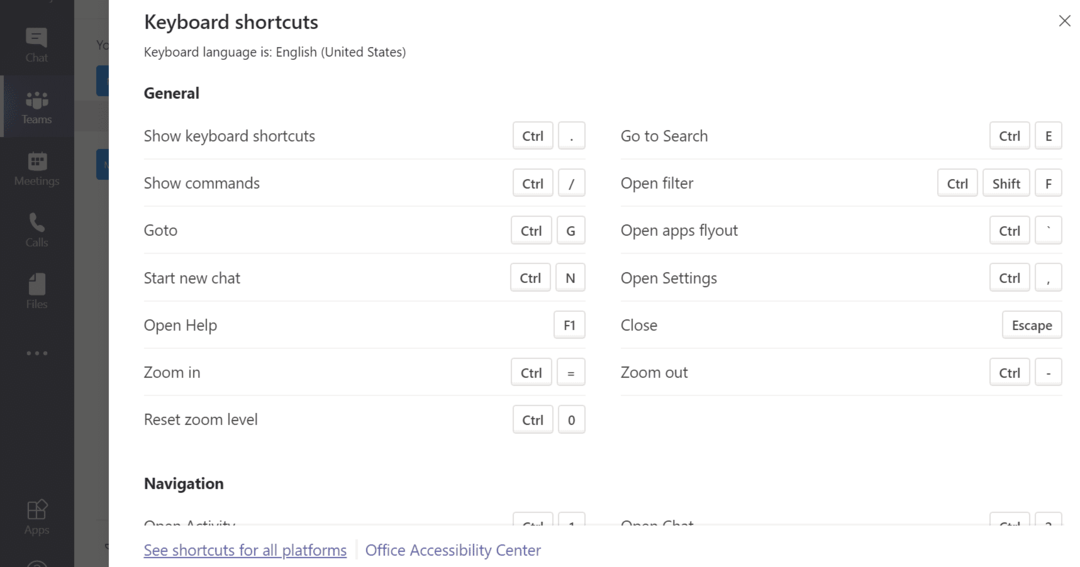
Pentru mai multe informații despre comenzile rapide de utilizat pe alte platforme, vizitați Comenzi rapide de la tastatură pentru Microsoft Teams.
Reporniți echipe
Comenzile rapide Microsoft Teams se întrerup adesea la scurt timp după ce utilizatorii își redimensionează fereastra aplicației. După ce măriți sau micșorați fereastra aplicației, comenzile rapide Teams pot să nu mai răspundă. Pentru a remedia această problemă, trebuie să părăsiți complet Teams. Puteți apoi să relansați aplicația și să verificați dacă comenzile rapide funcționează din nou. Dacă problema persistă, reporniți computerul.
Verificați aspectul tastaturii
Dacă ați schimbat recent aspectul tastaturii, activați aspectul tastaturii din SUA și verificați dacă comenzile rapide funcționează din nou. Dacă utilizați un aspect diferit, este posibil ca pozițiile tastelor să nu corespundă cu tastele de pe o tastatură standard din SUA.
- Mergi la Setări și selectați Timpul și limbajul.
- Click pe Limba (panoul din stânga) și selectați Limba preferată.
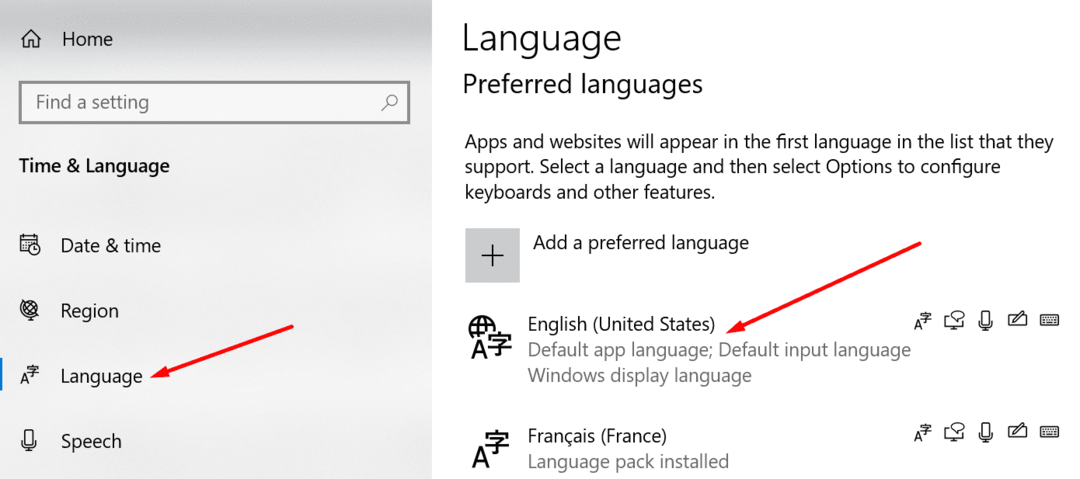
- Setați tastatura la engleză SUA și verificați dacă acest lucru rezolvă problemele cu comenzile rapide ale echipelor.
Concluzie
Dacă comenzile rapide de la tastatură nu funcționează în Teams, reporniți aplicația și verificați aspectul actual al tastaturii. În plus, actualizați aplicația și verificați lista completă de comenzi rapide pentru a vă asigura că utilizați combinația de taste potrivită.
Ai reusit sa rezolvi aceasta problema? Ne-ar plăcea să auzim părerile și feedback-ul dvs. Atinge comentariile de mai jos.